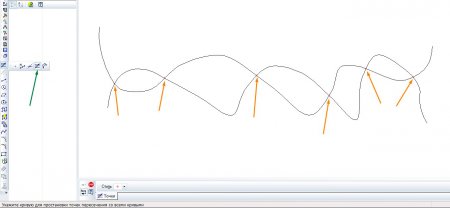Команда «Точка» по частоте использования уступает многим командам, но содержит объемный расширенный список, который позволяет не только строить данный геометрический примитив, но и использовать точку для деления объектов на несколько частей, обозначения мест пересечения объектов и выполнения еще многих других операций.
- Построение точки в КОМПАС
- Пошаговая инструкция построения точки
- Пошаговая инструкция построения нескольких точек по кривой, которые разбивают кривую на равные части
- Пошаговая инструкция построения точки пересечения двух кривых
- Пошаговая инструкция построения всех точек пересечения кривых
- Пошаговая инструкция построения всех точек пересечения кривых
- Как удалить вспомогательные точки в КОМПАС одной командой
- Урок №11. Построение окружности в Компас 3D. Окружность по трем точкам и окружность с центром на объекте.
- Расстановка точек в программе Компас 3D
- 📸 Видео
Видео:Видеоуроки по КОМПАС 3D. Урок 1 Деление окружности на равные частиСкачать

Построение точки в КОМПАС
Для построения точки Вам необходимо вызвать команду «Точка» 
По умолчанию представлена команда «Точка»
- координат точки на Панели параметров;
- кликом в любом месте рабочей области.
Как уже упоминалось, у команды «Точка» 

Видео:Как Сделать Окружности по Кругу в Компасе ► Уроки Компас 3DСкачать

Пошаговая инструкция построения точки
- Вызовите команду «Точка»
с Инструментальной панели «Геометрия»
- Укажите необходимый стиль Точки. Стиль «Вспомогательная точка» отличается от остальных тем, что все точки, проставленные этим стилем, могут быть удалены в одно действие командой «Удалить вспомогательные кривые и точки»
- Укажите координаты точки, введя их на Панели параметров, либо укажите положение точки кликом на чертеже.
- Точка построена.
Видео:Компас 3D для студентов. Разбор задания на деление окружности #компас3d #компас3dcнуляСкачать

Пошаговая инструкция построения нескольких точек по кривой, которые разбивают кривую на равные части
- Вызовите команду «Точка»
с Инструментальной панели «Геометрия»
- На Панели параметров выберите команду «Точки по кривой»
- Укажите необходимый стиль Точки. Стиль «Вспомогательная точка» отличается от остальных тем, что все точки, проставленные этим стилем, могут быть удалены в одно действие командой «Удалить вспомогательные кривые и точки»
- Укажите количество участков на которые должна быть разбита кривая.
Видео:Видеоуроки Компас 3D. Как определить координаты точек (дополнение к предыдущему уроку)Скачать

Пошаговая инструкция построения точки пересечения двух кривых
- Вызовите команду «Точка»
с Инструментальной панели «Геометрия»
- На Панели параметров выберите команду «Точки по кривой»
- Укажите необходимый стиль Точки. Стиль «Вспомогательная точка» отличается от остальных тем, что все точки, проставленные этим стилем, могут быть удалены в одно действие командой «Удалить вспомогательные кривые и точки»
- Укажите кривые, точку пересечения которых нужно получить. КОМПАС анализирует продолжение кривых, поэтому возможно поставить точку и вот на таком примере:
Видео:Параметризация эскиза вкладка ограниченияСкачать

Пошаговая инструкция построения всех точек пересечения кривых
- Вызовите команду «Точка»
с Инструментальной панели «Геометрия»
- На Панели параметров выберите команду «Все точки пересечения кривой»
- Укажите необходимый стиль Точки. Стиль «Вспомогательная точка» отличается от остальных тем, что все точки, проставленные этим стилем, могут быть удалены в одно действие командой «Удалить вспомогательные кривые и точки»
- Укажите кривую, точки пересечения которой с другими кривыми нужно получить. Данная команда отличается от команды «Точки пересечения двух кривых» тем, что анализирует только пересечения в явном виде. Пересечения на продолжении кривых в расчет не берутся.
Видео:Новинки КОМПАС-3D v22. Управление распределением точек в Поверхности по сети кривыхСкачать

Пошаговая инструкция построения всех точек пересечения кривых
- Вызовите команду «Точка»
с Инструментальной панели «Геометрия»
- На Панели параметров выберите команду «Точка на заданном расстоянии»
- Укажите необходимый стиль Точки. Стиль «Вспомогательная точка» отличается от остальных тем, что все точки, проставленные этим стилем, могут быть удалены в одно действие командой «Удалить вспомогательные кривые и точки»
- Укажите на Панели параметров сколько точек необходимо проставить и с каким расстоянием друг от друга
- Кликните по кривой по которой необходимо проставить точки, начальную точку от которой должна начаться простановка и направление простановки.
- Точки построены.
Видео:Компас 3D уроки - Копирование по окружности - 6Скачать

Как удалить вспомогательные точки в КОМПАС одной командой
Вспомогательные точки на насыщенных чертежах, могут затруднять работу с документом и их требуется удалить. Проще всего сделать это командами:
- «Удалить вспомогательные кривые и точки»;
- «Удалить вспомогательную геометрию во всех видах».
Обе команды расположены в разделе «Черчение» главного текстового меню
Команда «Удалить вспомогательные кривые и точки» удаляет вспомогательную геометрию только в текущем виде. Вторая команда позволяет удалить все вспомогательные объекты целиком в документе.
Кроме специальных команд можно использовать и стандартное удаление после выделения рамками или выделением группы объектов с нажатой клавишей Ctrl или Shift.
Также можно выделить все точки по типу, а потом удалить их. Для этого нужно перейти по пути: Главное текстовое меню — Выделить — По свойствам — Точки
Все точки будут выделены, останется только нажать Delete с клавиатуры.
Видео:Уроки Компас 3D.Массив по кругуСкачать

Урок №11. Построение окружности в Компас 3D. Окружность по трем точкам и окружность с центром на объекте.
Для построения окружности, основаной на трёх точках, вам нужно нажать кнопку «Окружность по 3 точкам» в компактном меню или же сверху в меню найти команды «Инструменты» — «Геометрия» — «Окружности» — «Окружность по 3 точкам».
С помощью курсора вам нужно задать точки прохождения окружности. При этом координаты центральной точки и значения радиуса будут просчитаны автоматически.
Построенная окружность фиксируется при помощи щелчка левой клавишею мыши. Далее нажимается кнопка «Прервать команду».
В панель свойств вы можете ввести координаты для указания. Если же существует необходимость построить ось, на панели свойств нужно привести в действие переключатель «Оси».
Для того, чтобы построить окружность, у которой центр будет расположен на объекте, нужно выбрать пункт «Окружность с центром на объекте» в компактном меню.
Или же в меню сверху нужно найти команды «Инструменты» — «Геометрия» — «Окружности» — «Окружность с центром на объекте».
Для начала нужно указать собственно объект, на котором расположится центральная точка окружности. Далее нужно задать одну из точек, через которую пройдёт окружность. При условии, что вы знаете и координаты второй точки прохождения, её также можно указать. Экран отобразит фантомные варианты всех окружностей, которые могут проходить через указанные точки. С помощью курсора вы можете выбрать нужный вариант и зафиксировать его с помощью щелчка левой кнопки мыши.
Для того, чтобы закончить построение, нужно нажать кнопки «Создать объект» и «Прервать команду”. Окружность, имеющая центр на объекте, завершена.
Если вы хотите задать также значения диаметра или радиуса, их можно ввести в собственное поле в свойственной панели, перед этим активировав переключатель «Диаметр» или «Радиус» (в зависимости значения ввода, по умолчанию активна опция «Диаметр»). После этого нажимаете кнопку ввода. Экран снова отобразит фантомные варианты окружности. Нужный вам стоит выбрать и зафиксировать каждый необходимый вариант с помощи левого щелчка. После выбора каждого нужного варианта нужно снова нажимать кнопку «Создать объект». Как пример мы использовали значение в 50 мм.
Завершить построение вы можете нажав кнопку «Прервать команду», таким образом окружности закончены.
Если Вам нужно построить окружность с центром на другом объекте, пользуйтесь кнопкой «Указать заново», с ней Вы уже знакомы.
В следующем уроке рассмотрим другие способы построения окружностей в Компас 3D.
Видео:Новинки КОМПАС-3D v22. Возможность измерения расстояния и угла от центра окружности или дугиСкачать
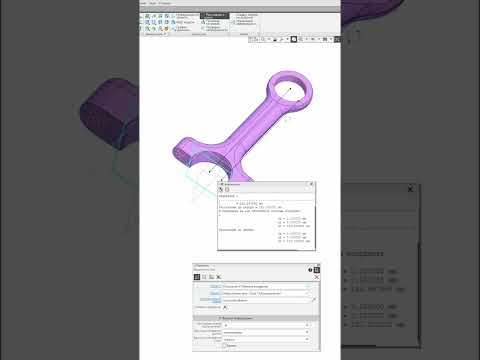
Расстановка точек в программе Компас 3D
В Компас 3D точки представляют из себя самостоятельные геометрические объекты, а не вспомогательные элементы как это принято в других подобных программах. Хотя так категорично говорить нельзя, поскольку на самом деле точка может быть, как и вспомогательным элементом, так и самостоятельным графическим объектом.
Всего, в системе Компас 3D, можно «построить» 5 основных видов точек:
1. Произвольная точка;
2. Точка по кривой;
3. Точка пересечения двух кривых;
4. Все точки пересечений кривой;
5. Точка на заданном расстоянии.
Давайте попробуем подробнее разобрать каждый из этих пунктов и сделаем к ним небольшие примеры. Далее вы уже сами разберетесь, где и когда нужно применять тот или иной инструмент работы с точками. Все ведь зависит только от вашего задания к чертежу.
Исходя из названия, вы уже догадались, что произвольная точка – это обычная точка, которую можно расположить в любом месте на чертеже.
Для её построения просто щелкните на «Компактной панели» инструмент «Точка». Далее либо при помощи курсора мыши установите её положение, либо используя поле координат.
Если у вас есть кривая линия и вам нужно установить на ней точки – «Точка по кривой» это идеальный инструмент. Он расставит необходимое вам количество точек автоматически, тем самым разобьет кривую на ровные участки, то есть интервал между точками выставиться автоматически.
В «Панеле свойств» укажите необходимое вам количество участков и щелкните левой кнопкой мыши по кривой линии. Для примера я разобью линию на 7 равных участков.
Вы, наверное, уже догадались, что инструмент «Точки по кривой» на равные участки делит не только кривые линии, а и прямые.
Аналогично и двум предыдущим инструментам «Точка пересечения двух кривых» выполняет функцию согласно своему названию (ставит точку на месте пересечения двух прямых). Этот инструмент действительно полезен, ведь вам не придется ставить точку в ручную «ища» это пересечение и используя масштабирование, а программа сделает эту работу за вас.
После того, как «активируете» этот инструмент щелкните левой кнопкой мыши сначала по одной линии, а затем по другой. Точка установится в положенном месте автоматически.
Этот инструмент аналогичен с «Точка пересечения двух кривых», только количество точек, расставляемых программой, зависит от количества пересечений двух кривых линий.
Для примера я возьму две кривые линии, которые будут пересекаться в трех местах, соответственно и инструмент должен расставить шесть точек пересечения.
Теперь же вам нужно кликать поочередно по двум прямым, а достаточно всего лишь по одной.
Таким методом можно автоматически проставить все точки на месте пересечения заданной вам линии с другими линиями, не зависимо кривые они или прямые.
Этот инструмент позволит вам устанавливать точки на линиях устанавливая их расстояние друг от друга и соответственно их количество. Чем-то схоже с «Точка по кривой», только там программа автоматически делит линии на равные отрезки и выбирает расстояние между точка, а здесь вам самим будет предложено указать на каком расстоянии они будут друг от друга.
Аналогично щелкаем по инструменту и выбираем количество точек и выставляем параметр «Расстояние». На примере я разобью прямую линию на 5 равных отрезков, а расстояние укажу – 20.
📸 Видео
Определенный и неопределенный эскиз в Компас 3D. Как сделать эскиз определенным?Скачать

Видеоуроки Компас 3D. Листовое тело. Команда Размер дуги окружностиСкачать

КОМПАС 3D - [Окружность по трём точкам]Скачать
![КОМПАС 3D - [Окружность по трём точкам]](https://i.ytimg.com/vi/Fc3HkQXNfYQ/0.jpg)
Видеоуроки Компас 3D. Надпись по окружности на цилиндре.Скачать

Компас 3D. Азы - Ограничения и привязки в эскизе модели. Что? Как? и Зачем?Скачать

Компас 3D. Как чертить в Компасе. Урок 3. Окружности, точки, вспомогательные прямые.Скачать

Осевые и обозначение центра в КОМПАС-ГрафикСкачать

Как разделить отрезок на равные части в Компас 3DСкачать

Окружности в Компас 3D v11 (19/49)Скачать

Компас. Часть 2. Окружности, дуги и прочееСкачать
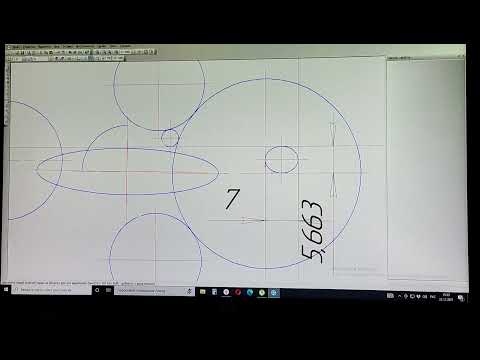
КОМПАС 3D - [Окружность]Скачать
![КОМПАС 3D - [Окружность]](https://i.ytimg.com/vi/WXmm-eA2S8E/0.jpg)